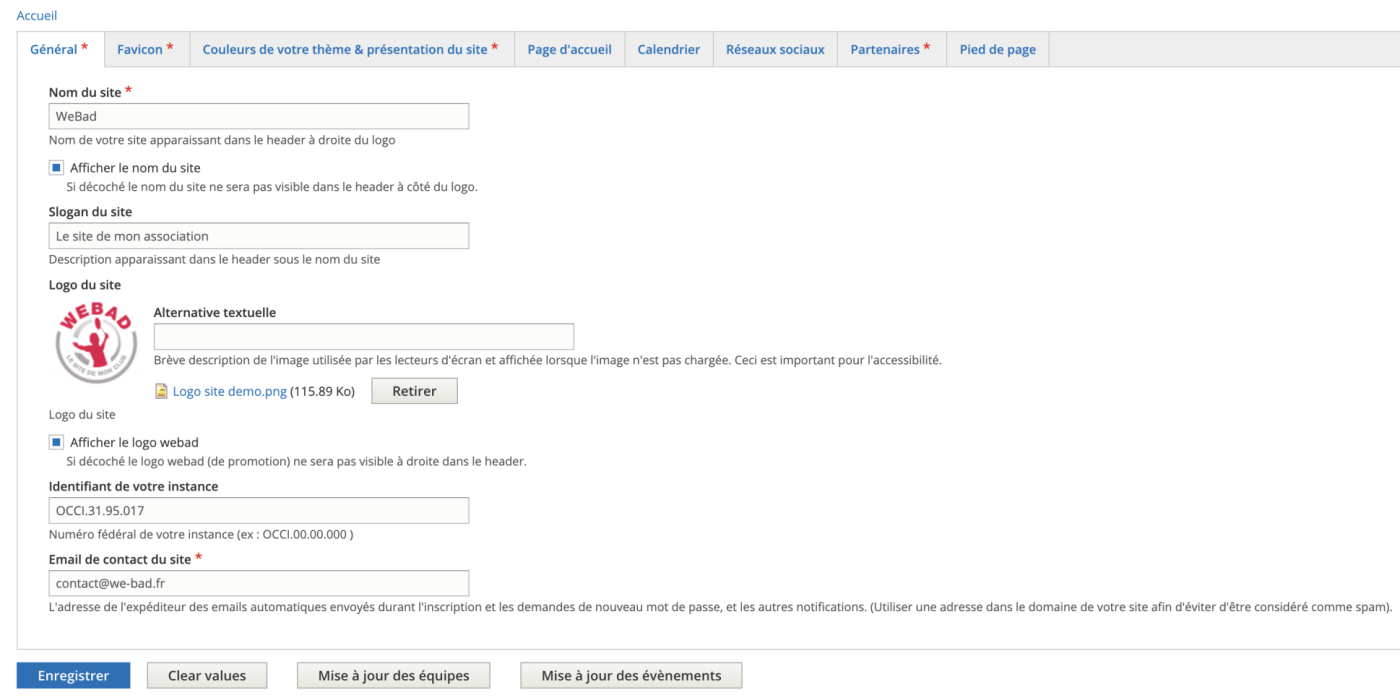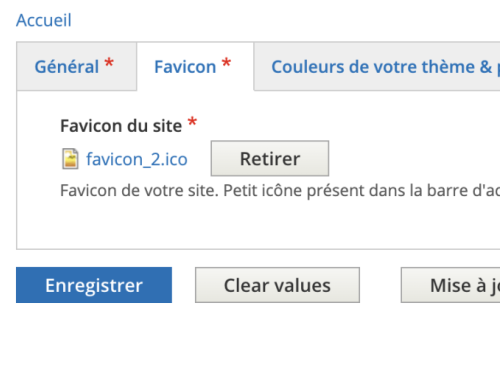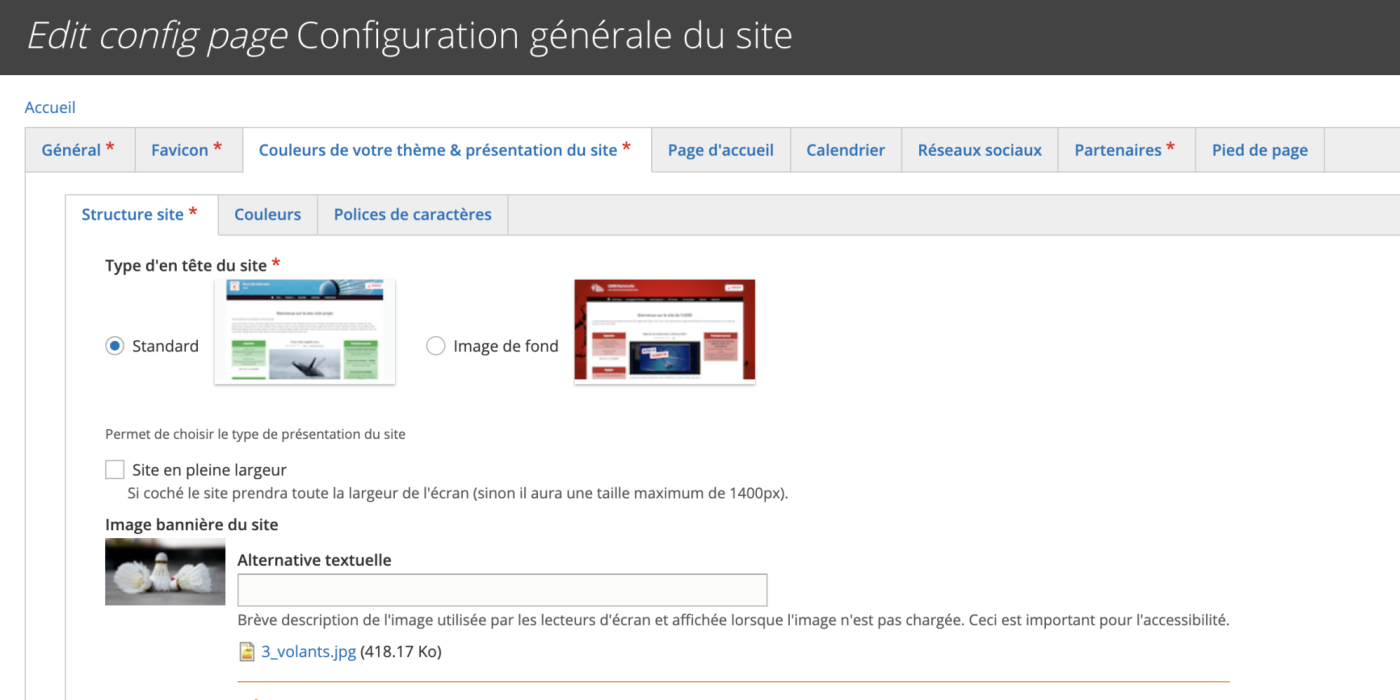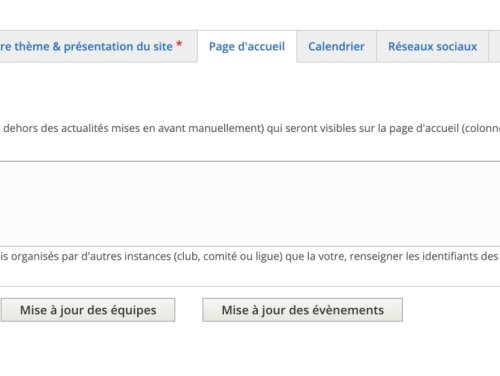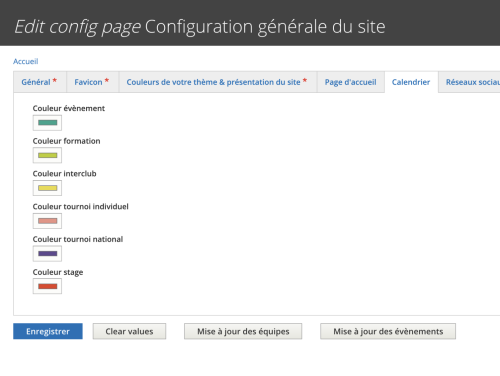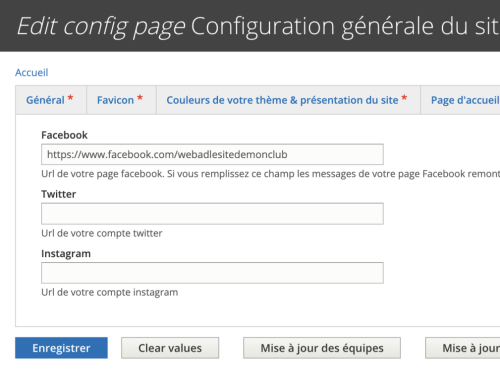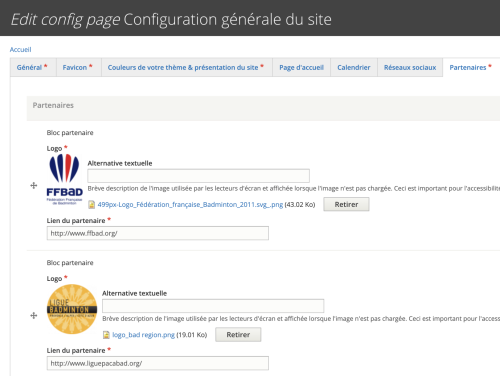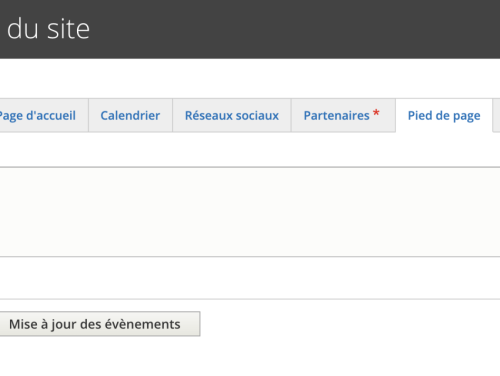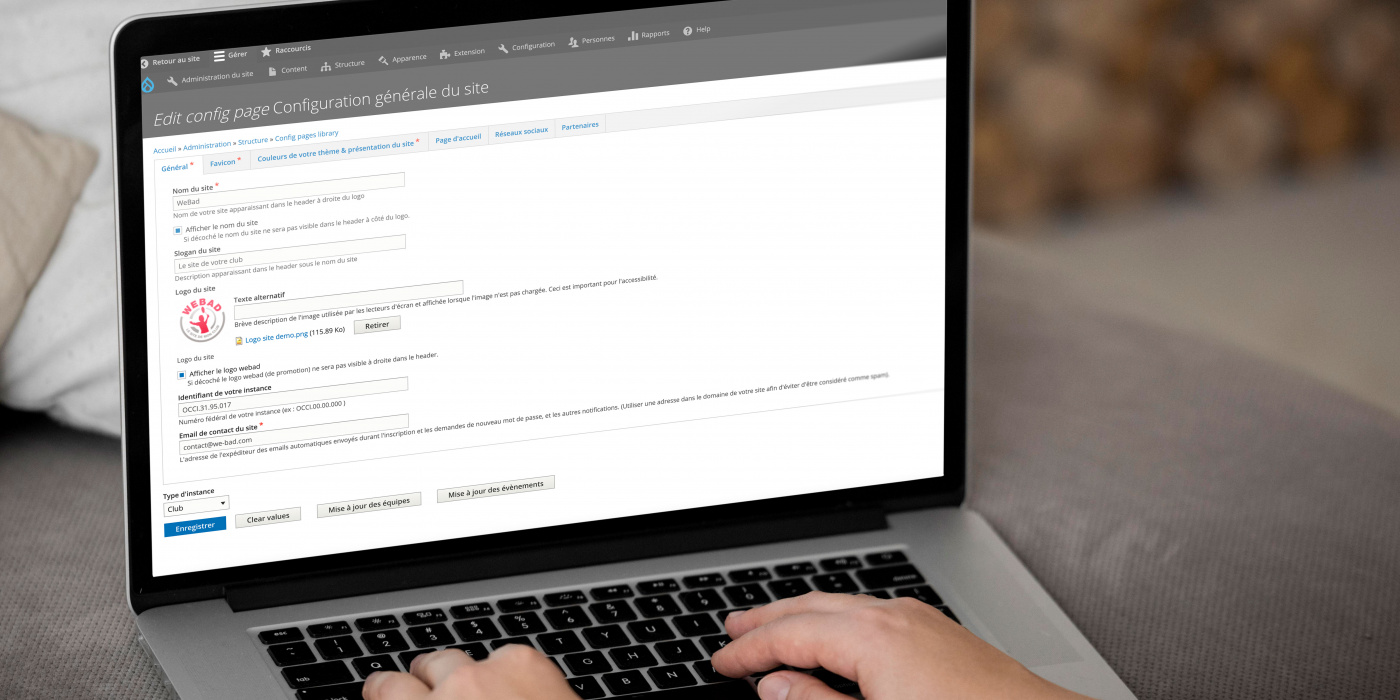
Configuration générale
Plusieurs champs sont à remplir pour configurer votre WeBad. Le premier onglet correspond aux réglages généraux.
-
Nom du site : Nous recommandons de mettre le nom de l'association (club/comité/ligue). Il apparaît en haut à droite dans le Header.
Comme il sert également à bien référencer le site web, il est obligatoire de le saisir mais il est possible de ne pas l'afficher en décochant Afficher le nom du site. -
Slogan du site : Insérez le slogan de l'association ou la phrase souhaitée, et elle s'affichera en-dessous du nom du site, dans le header.
-
Logo : Importer le logo en cliquant sur Choisir un fichier. Le fichier ne doit pas dépasser les 8 MO et la taille de l'image doit être comprise entre 100x100 pixels et 2000x2000 pixels. Si elle est plus grande, elle sera redimensionnée.
-
Identifiant de votre instance : Ajouter l'identifiant BadNet pour que les mises à jour automatiques se fassent (remontées des équipes, des résultats, des tournois, des événements...) puis cliquer sur les boutons, en bas de page, Mise à jour des équipes et Mise à jour des événements. La manipulation n'est nécessaire qu'une fois, les mises à jour sont quotidiennes.
-
Email de contact du site : Insérer l'adresse mail qui est liée au formulaire de contact du site.
Pour les clubs, les boutons Mise à jour des équipes et Mise à jour des événements permettent de mettre en place la remontée automatique des données (résultats des équipes, prochains tournois...). Il suffit de cliquer une fois et la mise à jour se fait ensuite quotidiennement.
Pour les comités et ligues, les boutons Mise à jour des événements et Mise à jour des instances permettent de mettre en place la remontée automatique des événements et résultats (résultats interclubs, circuits, stages, formations, prochains tournois...) et de récupérer toutes les informations des clubs du comité ou de la ligue. Il suffit de cliquer une fois sur ces boutons et la mise à jour se fait ensuite quotidiennement.
Favicon
Le favicon est l'icône informatique qui symbolise le site web. Il est visible dans la barre d'adresse ou les onglets des navigateurs web.
Pour le mettre à jour il faut :
-
Convertir l'image/logo : Pour cela, aller sur un site de générateur de favicon :
- Favicon generator (pour images de 2MB maximum)
- Website planet (pour images de plus de 2MB) -
Importer le fichier : Cliquer sur Choisir un fichier et importer le fichier .ico.
Couleurs de votre thème & présentation du site
Structure du site
3 structures de site sont disponibles sur WeBad :
- Standard : Cocher la case Standard pour qu'une bannière soit disponible en lieu et place du Header du site internet.
- Image de fond : Cocher la case Image de fond et choisir une image qui sera en arrière plan du site internet sur toute la largeur et longueur.
- Image full page d'accueil : Cocher la case Image full page d'accueil. L'image sera ainsi présente en grand sur la page d'accueil uniquement.
Si vous souhaitez que votre site prenne toute la largeur de l'écran, cochez la case Site en pleine largeur.
Couleurs
Cliquer sur la pastille de la couleur qu'il faut modifier et entrer le code RGB de la couleur.
- Couleur primaire : La couleur primaire est utilisée pour les titres, les boutons, les liens, la couleur de fond des tableaux, les blocs de la page d'accueil...
Penser à cocher la case Couleur texte titre si la couleur primaire est foncée, pour que les titres des blocs passent en blanc.
- Couleur secondaire : La couleur secondaire est utilisée dans l'éditeur de texte (wysiwyg) pour mettre en avant un titre, un bouton ou un lien.
- Couleur de fond du site : comme son nom l'indique, cette couleur correspond au fond du site (si Image de fond n'a pas été choisi dans la structure générale du site).
- Couleur de fond menu et pied de page : Cette couleur correspond au fond du menu du site et celle du pied de page (footer).
Polices de caractères
- Police principale : Choisir la police générale du site.
- Police secondaire : Choisir la police pour l'ensemble des titres du site.
Si vous souhaitez une police particulière qui n'est pas dans la liste, faites nous la demande à laure@i-click.fr cependant il faut que ce soit une police Google.
Page d'accueil
Choisir le nombre d'actualités à faire apparaître sur la page d'accueil du site.
Les plus récentes sont choisies et les autres sont accessibles grâce au bouton Voir toutes les actualités.
Si vous souhaitez voir apparaître sur la page d'accueil les événements d'autres instances vous devez saisir les identifiants de chacune, séparés par des points virgules.
Si vous souhaitez voir apparaître sur la page d'accueil uniquement les événements donc vous êtes l'organisateur, cochez la case du même nom.
Calendrier
Vous pouvez choisir la couleur des événements que vous ajouterez manuellement dans WeBad (couleur événement) et les couleurs des types d'événements importés de BadNet (formations, interclubs, tournois individuels, tournois nationaux et stages).
Si vous avez un compte BadAsso, tous les événements mis en visibilité publique seront ajoutés dans votre planning WeBad. La couleur appliquée sera la couleur définie dans BadAsso pour chaque événement.
Réseaux sociaux
Partenaires
Sommaire de l'article